GoogleAnalyticsでコンバージョンを設定する
コンバージョン数を図るツールは数多くありますが、おすすめは、無料かつ高機能なアクセス解析ツールであるグーグルアナリティクスで設定を行うことです。
コンバージョンとアクセス解析は切っても切り離せない関係ですので、わざわざアクセス解析と別にする必要はありません。
コンバージョンの設定方法
STEP1.コンバージョンを決める
コンバージョンとは、サイトの閲覧者が、会員登録や資料請求、商品購入など企業の望む行動を起こすことを指すとお伝えしましたが、まず御社のコンバージョンとは何かを決める必要があります。
ここでは、例としてコンバージョンを資料請求として説明します。
STEP2.資料請求のサンクスページ、サンキューページのURLを調べる
資料請求フォームを入力後に移動するページのことを通称サンクスページや、サンキューページと言います。
サンクスページは、資料請求後に表示されるページで、コンバージョン設定の際に必要になりますのでURLを控えておいてください。
STEP3.GoogleAnalyticsログインし、右上の「アナリティクス設定」をクリックする
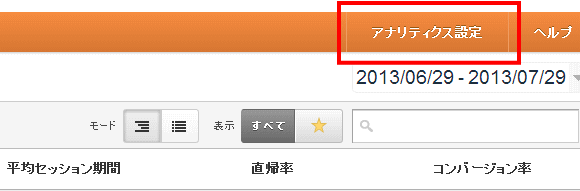
STEP4.コンバージョン対象サイトのアカウントをクリックする
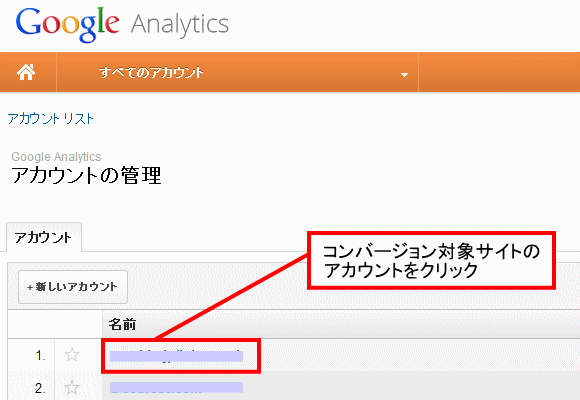
STEP5.コンバージョン対象サイトのプロパティをクリックする
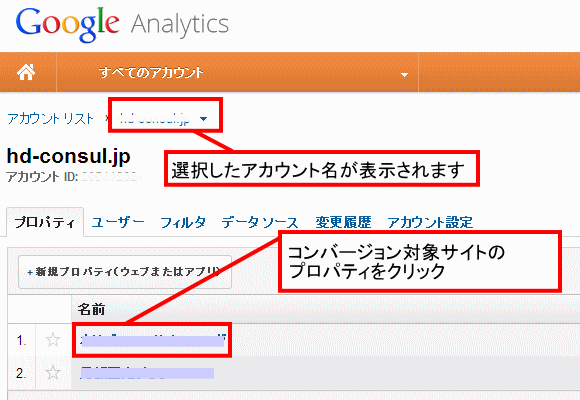
STEP6.コンバージョン対象サイトのプロファイルをクリックする
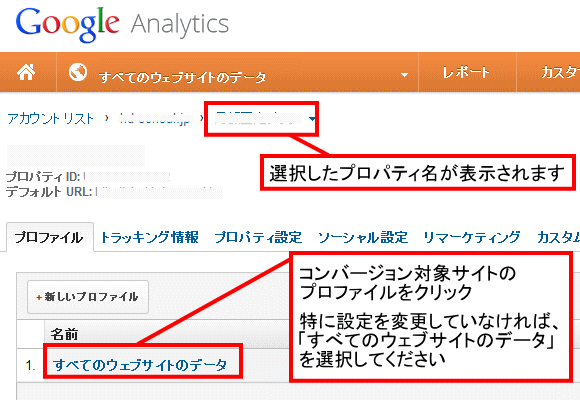
※設定を変更していなければ、「すべてのウェブサイトのデータ」と表示されますので、そちらをクリックしてください。
STEP7.目標をクリックし、目標作成をクリックする
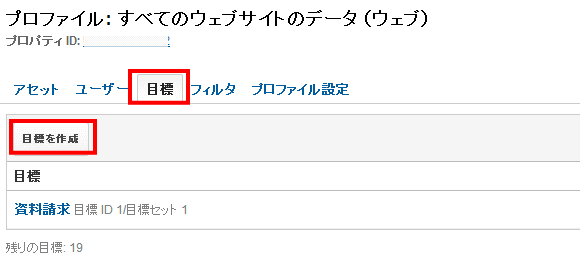
STEP7.テンプレートを選択し「次のステップ」へ
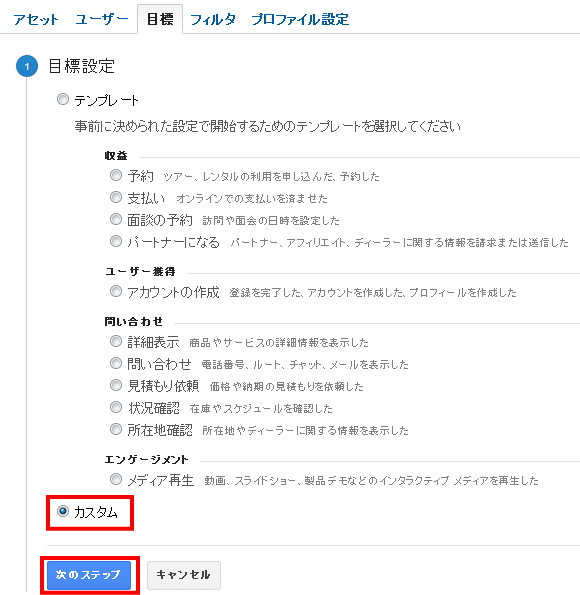
テンプレートもありますが、資料請求に合致するテンプレートありませんので「カスタム」を選択して「次のステップ」をクリックします。
STEP8.名前を入力。タイプを選択し「次のステップ」へ
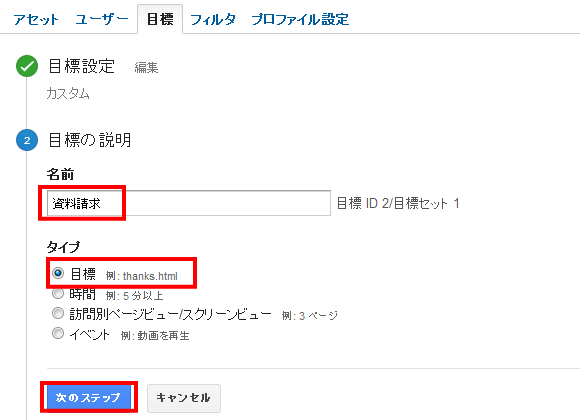
名前はここでは「資料請求」と入力しました。分かり易い名前であれば何でもかまいません。タイプは「目標」をチェックし、「次のステップ」をクリックします。
STEP8.目標URLを入力し、目標を作成する
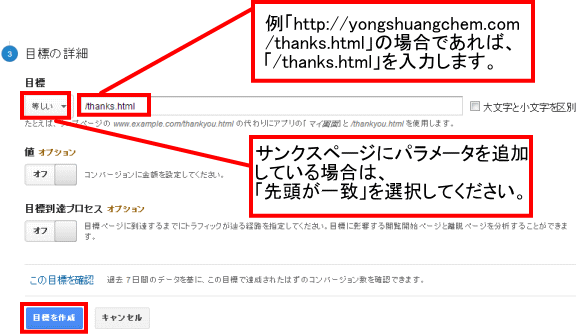
目標URLを入力します。例「http://http://yongshuangchem.com/thanks.html」の場合であれば、「/thanks.html」を入力します。
※上級者向けですが、サンクスページにパラメータを付加している場合は、「先頭が一致」を選択するようにしてください。
以上で設定完了です。
コンバージョンが測定可能になっているはずです。
実際に資料請求を行ってみて、コンバージョンが測定されるか確認してください。
※GoogleAnalytics自体の設定が間もない場合、コンバージョンの反映が遅れる場合があります。
きちんと設定しているのにコンバージョンが測定されない場合は1日経ってからもう一度確認してください。
それでもコンバージョンが測定されない場合は、サンクスページにGoogleAnalyticsのコードが挿入されているか、もう一度確認してください。
GoogleAnalyticsのコードは、サイト全てのページに挿入するようにしてくださいね。


